Recimo da želite usporediti verzije neke radne knjige, proučiti probleme i nedosljednosti vezane uz nju ili pak pogledati veze između radnih knjiga ili radnih listova. Ako je Microsoft 365 ili Office Professional Plus 2013 instaliran na računalo, dodatak ispitivanje proračunskih tablica dostupan je u Excel.
Za sve te zadatke, pa i više od toga, možete koristiti naredbe na kartici Inquire. Kartica Inquire na vrpci programa Excel sadrži gumbe za naredbe koje ćemo opisati.

Ako na vrpci programa Excel ne vidite karticu Inquire, pogledajte odjeljak Uključivanje dodatka Spreadsheet Inquire.
Usporedba dviju radnih knjiga
Naredba Usporedi datoteke omogućuje prikaz razlika između dviju knjiga, ćeliju po ćeliju. Da biste pokrenuli ovu naredbu, morate otvoriti dvije radne knjige u programu Excel.
Rezultati su kodirani bojom prema vrsti sadržaja, kao što su unesene vrijednosti, formule, imenovani rasponi i oblici. Postoji čak i prozor koji može prikazati PROMJENE VBA koda redak po redak. Razlike između ćelija prikazuju se u jednostavnom rasporedu rešetke, na primjer:
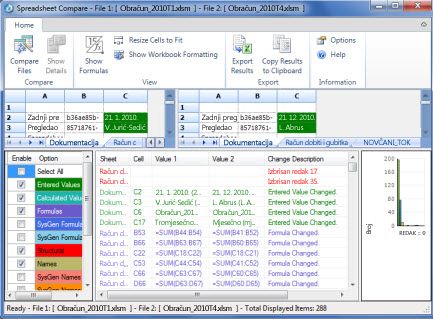
Naredba Usporedi datoteke koristi Microsoft Spreadsheet Compare za usporedbu dviju datoteka. U sustavu Windows 8 Spreadsheet Compare možete pokrenuti izvan programa Excel tako da kliknete Spreadsheet Compare na zaslonu Aplikacije. U sustavu Windows 7 kliknite gumb Start sustava Windows, a zatim > Svi programi > Microsoft Office 2013 > Alati sustava Office 2013 > Spreadsheet Compare 2013.
Dodatne informacije o alatu Spreadsheet Compare i usporedbi datoteka potražite u članku Usporedba dviju verzija radne knjige.
Analiza radne knjige
Naredbom Analiza radne knjige stvara se interaktivno izvješće s detaljnim informacijama o toj radnoj knjizi i njezinoj strukturi, formulama, ćelijama, rasponima i upozorenjima. Na ovoj slici prikazana je vrlo jednostavna radna knjiga s dvije formule i podatkovnim vezama s bazom podataka programa Access i tekstnom datotekom.
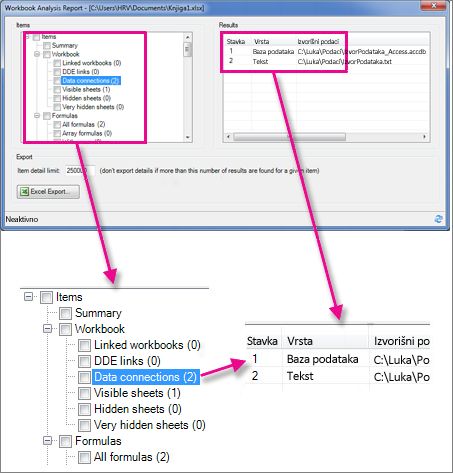
Dodatne informacije potražite u članku Analiza radne knjige.
Prikaz veza radnih knjiga
Radne knjige međusobno povezane referencama ćelijama mogu biti zbunjujuće. Pomoću dijagrama odnosa radnih knjiga stvorite interaktivnu, grafičku kartu zavisnosti radne knjige stvorene međusobnim vezama datoteka. Vrste veza na dijagramu mogu obuhvaćati druge radne knjige, bazu podataka programa Access, tekstne datoteke, HTML stranice, baze podataka sustava SQL Server i ostale izvore podataka. Na dijagramu odnosa možete odabrati elemente i pronaći dodatne informacije o njima te povući spojne crte ako želite promijeniti oblik dijagrama.
Ovaj dijagram prikazuje trenutnu radnu knjigu na lijevoj strani te veze između nje i ostalih radnih knjiga i izvora podataka. Prikazuje i druge razine veza radne knjige, dajući predodžbu o izvorima podataka za tu radnu knjigu.
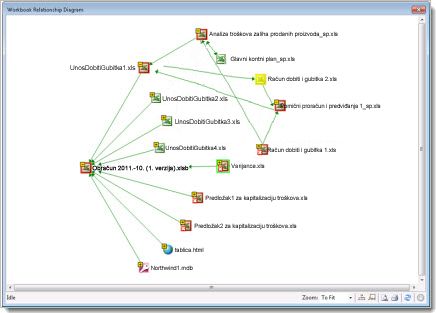
Da biste saznali više, pročitajte Pogledajte veze između radnih knjiga.
Prikaz veza radnih listova
Imate mnogo radnih listova koji ovise jedni o drugima? Pomoću dijagrama odnosa radnog lista stvorite interaktivnu grafičku mapu veza (veza) između radnih listova u istoj radnoj knjizi i u drugim radnim knjigama. Time ćete lakše vidjeti kako podaci mogu ovisiti o ćelijama na drugim mjestima.Ovaj dijagram prikazuje odnose između radnih listova u četiri različite radne knjige, s ovisnostima između radnih listova u istoj radnoj knjizi te vezama između radnih listova u različitim radnim knjigama. Kada pokazivač postavite iznad node na dijagramu, kao što je radni list pod nazivom "Zapad" na dijagramu, pojavit će se balončić s informacijama.
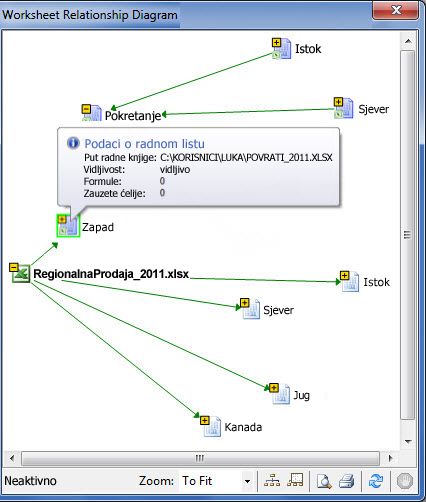
Dodatne informacije potražite u članku Prikaz veza između radnih listova.
Prikaz odnosa ćelija
Da biste dobili detaljan, interaktivan dijagram svih veza od odabrane ćelije do ćelija u drugim radnim listovima ili čak u drugim radnim knjigama, koristite alat Odnosi ćelija. Ti odnosi s drugim ćelijama mogu postojati u formulama ili referencama imenovanih raspona. Dijagram može sve to prikazati za razne radne listove i knjige.
Ovaj dijagram prikazuje dvije razine odnosa ćelija za ćeliju A10 na listu List5 u knjizi Knjiga1.xlsx. Ta je ćelija zavisna o ćeliji C6 na listu List1 u drugoj radnoj knjizi, Knjiga2.xlsx. Ta ćelija prethodi nekim ćelijama na drugim radnim listovima u istoj datoteci.

Dodatne informacije o prikazu odnosa između ćelija potražite u članku Prikaz veza između ćelija.
Čišćenje prekomjernog oblikovanja ćelija
Jeste li ikad otvorili radnu knjigu i otkrili da se sporo učitava ili da je postala golema? Vjerojatno sadrži oblikovanja primijenjena na retke ili stupce kojih niste ni svjesni. Pomoću naredbe Očisti suvišno oblikovanje ćelija da biste uklonili suvišno oblikovanje i znatno smanjili veličinu datoteka. Time se sprječava "nagomilavanje proračunskih tablica," čime se Excel ubrzava.
Važno: Preporučuje se da prije čišćenja suvišnog oblikovanja ćelija stvorite sigurnosnu kopiju datoteke jer taj postupak u određenim slučajevima može povećati veličinu datoteke, a promjenu nije moguće poništiti.
Dodatne informacije potražite u članku Čišćenje viška oblikovanja ćelija na radnom listu.
Upravljanje lozinkama
Ako značajke dodatka Inquire koristite za analizu ili usporedbu radnih knjiga zaštićenih lozinkom, lozinku za radnu knjigu morat ćete dodati na popis lozinki da bi značajka Inquire mogla otvoriti spremljenu kopiju vaše radne knjige. Koristite naredbu Lozinke radne knjige na kartici Inquire da biste dodali lozinke koje će se spremiti na računalo. Lozinke su šifrirane i dostupne samo vama.
Dodatne informacije o korištenju lozinki za analizu radnih knjiga potražite u članku Upravljanje lozinkama koje služe za otvaranje datoteka radi analize i usporedbe.










